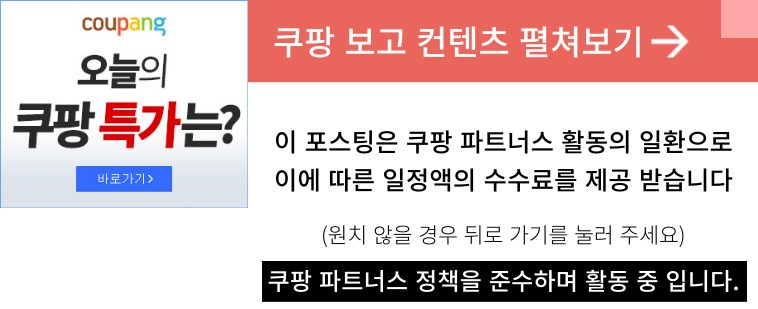PC를 정말 잘 다루시는 분들이 아니라면 보통 집에서 쓰던 PC 가 고장났을 경우 수리업체에 맡기는 경우가 많으실텐데요. 경험상 일부 양심 없는 수리 업체들은 수리비용을 과하게 청구하는 경우가 많습니다. 따라서 이번에는 수리를 맡기기 전에 셀프로 PC 를 점검하고 수리할수 있는 아주 간단한 방법을 알려드리겠습니다.
PC 고장 해결하는 3가지 명령어
가장 먼저 바탕화면 왼쪽 아래 시작 버튼을 누르고 검색창에 CMD 라고 입력합니다.

그리고 관리자 권한으로 실행시키면 아래처럼 명령 프롬프트(검은색 화면이 뜸)까지 들어가주세요. 그리고 나서 이제부터 설명드리는 명령어를 키보드로 입력하시면 됩니다.
1. sfc/ scannow

이 명령어는 윈도우 시스템 파일의 손상을 복구시켜주는 명령어입니다.

위처럼 CMS (명령 프름프트)에 sfc/ scannow 를 입력 후 검사가 완료될 때까지 기다려주시면 됩니다.
2. chkdsk /f
이 명령어는 하드디스크에 배드섹터가 있는지 검사하고 복구시켜주는 명령어 입니다.
CMD(명령 프롬프트)에 chkdsk /f 를 입력합니다.

아래와 같이 볼륨을 검사한다고 나오면 ‘y’를 눌러서 검사를 시작합니다.

바로 검사 진행이 되지 않는다면 재부팅하시면 진행됩니다.
3. DISM.exe /Online /Cleanup-image /Restorehealth

이 명령어는 배포 이미지 서비스 및 관리 도구로 인한 손상된 파일을 복구하는 명령어입니다.
이 명령어는 PC 사용중에 갑자기 블루스크린이 뜰 때 이 명령어를 사용해주시면 해결이 가능합니다.
PC 가 사용중 멈추거나 느려졌거나 블루스크린이 뜨는 등 이상할때 수리 맡기기전 해결 할수 도 있으니 셀프로 먼저 해결을 해보시길 바랍니다.
실시간 HOT 게시물
📌 “필요한 순간엔 이미 늦습니다” 미리 설정 안해두면 나중에 꼭 후회한다는 블랙박스 ○○기능
🗨️ 지금까지 이걸 안하고 다녔다니…
🗨️ 사고 났는데 설정이 안 돼있어 곤란했던 기억이…